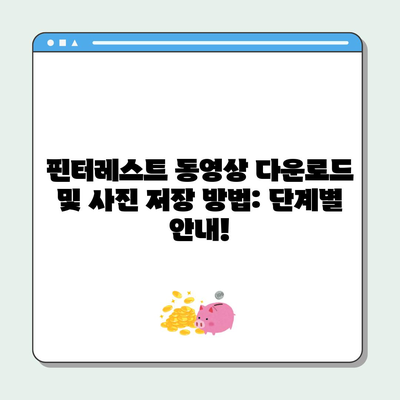핀터레스트 동영상 다운로드 사진 저장 방법
핀터레스트는 전세계 사용자들 사이에서 매우 인기 있는 이미지 및 동영상 공유 플랫폼으로, 수많은 자료를 시각적으로 정리하고 즐길 수 있는 공간입니다. 이 블로그 포스트에서는 핀터레스트 동영상 다운로드 사진 저장 방법에 대해 상세히 알아보겠습니다. 이 방법을 통해 원하는 콘텐츠를 쉽게 저장할 수 있습니다.
핀터레스트 접근하기
핀터레스트에 접근하기 위해서는 우선 인터넷 브라우저에서 핀터레스트를 검색해 접속해야 합니다. 올바른 웹사이트에 들어가면 사용자는 로그인 버튼을 찾아 클릭합니다. 이미지 저장이나 동영상 다운로드를 위해 로그인은 필수입니다. 만약 핀터레스트 계정이 없으신 분들은 구글 계정이나 페이스북 계정을 활용하여 간편하게 회원가입할 수 있습니다.
로그인 후에는 검색창에 원하는 키워드를 입력해 다양한 콘텐츠를 탐색할 수 있습니다. 화면에 나타나는 여러 핀 중에서 원하는 것을 선택하고, 마우스를 올리면 특정 버튼이 나타납니다. 이는 핀을 저장하거나 공유하는 기능으로, 이를 통해 간편하게 다른 사용자와 콘텐츠를 나눌 수 있습니다.
여기서 주의할 점은, 핀터레스트 자체에서 직접적인 동영상 다운로드 기능은 제공하지 않는다는 점입니다. 이 때문에 동영상을 저장하고자 할 경우, 별도의 다운로드 사이트를 이용해야 합니다. 핀터레스트에서 동영상을 다운로드하려면, 먼저 해당 동영상의 링크를 복사해야 합니다.
아래 표는 핀터레스트 로그인 및 검색 과정 요약입니다.
| 과정 | 설명 |
|---|---|
| 1단계 | 브라우저에서 핀터레스트 검색 후, 로그인 버튼 클릭 |
| 2단계 | 계정이 없으면 구글 또는 페이스북으로 계정 생성 가능 |
| 3단계 | 원하시는 콘텐츠를 검색하고 선택 |
| 4단계 | 동영상 링크 복사 |
💡 핀터레스트에서 멋진 사진과 동영상을 쉽게 다운로드하는 팁을 확인해 보세요. 💡
동영상 다운로드 사이트 활용하기
동영상을 다운로드하려면, 먼저 복사한 링크를 다운로드 사이트에 붙여넣어야 합니다. 구글 검색창에 Pinterest Video Downloader를 입력하고 적절한 사이트를 찾아 들어갑니다. 일반적으로 이러한 사이트는 무료로 제공되며, 사용자 친화적인 인터페이스를 갖추고 있습니다.
사이트에 들어간 후에는 [여기에 링크를 붙여넣으세요]라고 적힌 부분에 복사한 링크를 붙여넣습니다. 이를 위해 간단하게 Ctrl + V를 이용하면 됩니다. 링크를 입력한 후, 다운로드 버튼을 클릭하고 잠시 기다리면 다운로드 준비가 완료됩니다.
이 과정 중에 나타나는 Force 다운로드 VIDEO 버튼을 클릭하면, MP4 형식으로 다운로드가 시작됩니다. 반면, 이미지를 저장하고 싶다면 Force 다운로드 Thumbnail 버튼을 클릭하면 JPG 파일로 저장할 수 있습니다. 이 과정은 사용자에게 매우 편리하게 구성되어 있어, 누구나 쉽게 사용할 수 있습니다.
아래 표는 동영상 다운로드 프로세스를 정리한 것입니다.
| 단계 | 설명 |
|---|---|
| 링크 복사 | 원하는 동영상의 URL을 복사 |
| 다운로드 페이지 | Google에서 Pinterest Video Downloader 검색 후 페이지 접속 |
| 링크 붙여넣기 | 복사한 링크를 다운로드 페이지의 입력란에 붙여넣기 |
| 다운로드 버튼 클릭 | Force 다운로드 VIDEO 또는 Force 다운로드 Thumbnail 클릭 |
💡 곰오디오 PC 앱을 손쉽게 다운로드하는 방법을 지금 확인해보세요! 💡
이미지 저장 방법
핀터레스트는 동영상과 함께 고해상도의 이미지들도 제공하므로, 이미지 저장 방법도 알아둬야 합니다. 원하는 이미지를 선택한 후, 마우스를 해당 이미지 위에 올려놓으면 저장 버튼이 나타납니다. 이를 클릭하면, 개인 보드에 이미지를 저장하거나 직접 미디어 파일로 저장할 수 있습니다.
이미지를 저장할 때는 JPEG, PNG 등 다양한 형식으로 저장이 가능합니다. 사용자는 이미지의 해상도를 고려하여 적절한 형식을 선택하는 것이 중요합니다. 핀터레스트에서 제공하는 이미지는 대부분 고해상도이기 때문에, 저장 후 활용도가 높습니다.
이미지를 직접 저장하려면, 이미지 위에서 오른쪽 클릭 후 이미지 저장 또는 다른 이름으로 이미지 저장 옵션을 선택하면 됩니다. 이 방법은 빠르고 간단하며, 다양한 장소에서 사용할 수 있는 이미지를 소장할 수 있게 해 줍니다.
이미지 저장과 관련된 요약 표는 다음과 같습니다.
| 단계 | 설명 |
|---|---|
| 이미지 선택 | 원하는 이미지를 클릭하여 선택 |
| 저장 방법 | 저장 버튼 클릭 또는 오른쪽 클릭 후 이미지 저장 |
| 파일 형식 선택 | JPEG, PNG 등 자신에게 맞는 파일 형식 선택 |
💡 곰오디오 PC 앱을 쉽게 설치하는 방법을 알아보세요. 💡
결론
핀터레스트에서 동영상 및 이미지를 다운로드하는 방법은 충분히 간단하며, 이 글에서 설명한 단계들을 따르면 누구나 쉽게 따라할 수 있습니다. 저장된 콘텐츠는 개인의 디자인 프로젝트, 참고 자료 등으로 활용될 수 있습니다. 핀터레스트는 무한한 가능성을 제공하는 플랫폼이므로, 이러한 방법들을 알아두는 것이 중요합니다.
핀터레스트에서 동영상 다운로드 및 이미지 저장 방법을 활용해 자신만의 컬렉션을 만들어보세요. 이러한 자료들은 당신의 창의력과 영감을 자극하는 데 큰 도움이 될 것입니다. 더 이상 원하는 콘텐츠를 놓치지 않고, 쉽게 저장할 수 있는 방법을 배웠으니 이제 마음껏 핀터레스트를 즐겨보시기 바랍니다!
💡 EaseUS로 유튜브 동영상을 쉽게 저장하는 방법을 알아보세요. 💡
자주 묻는 질문과 답변
💡 곰오디오 PC 앱 설치 방법을 자세히 알아보세요. 💡
질문1: 핀터레스트에서 동영상을 다운로드하여 개인적으로 사용할 수 있는가요?
A: 네, 단순히 개인적 용도로 사용하는 경우에는 가능합니다. 그러나 상업적 이용에는 저작권 문제가 발생할 수 있으니 주의하시기 바랍니다.
질문2: 다운로드한 콘텐츠의 품질은 어떤가요?
A: 핀터레스트에서 제공되는 이미지는 일반적으로 고해상도이며, 동영상도 선명한 화질을 유지합니다. 다운로드 시 선택한 옵션에 따라 품질이 달라질 수 있습니다.
질문3: 다운로드 사이트는 안전한가요?
A: 일반적으로 신뢰할 수 있는 다운로드 사이트를 이용해야 합니다. 인터넷에서 사용자 리뷰를 참고해 안전성을 확인 후 사용하시길 권장합니다.
핀터레스트 동영상 다운로드 및 사진 저장 방법: 단계별 안내!
핀터레스트 동영상 다운로드 및 사진 저장 방법: 단계별 안내!
핀터레스트 동영상 다운로드 및 사진 저장 방법: 단계별 안내!
목차